ミラーボリュームから復旧するフロッピーを作成して復旧テストを行ってみる
0.改訂履歴
- 2002.10.02 新規作成
1.はじめに
このドキュメントでは,ミラーボリュームから起動するフロッピーディスクを作成し,さらに障害を発生させて復旧してみるテストを行う.
2.boot.iniの編集
- 事前に,緊急起動フロッピーを作成しておく.
- ドキュメント「 緊急起動フロッピーを作成するfor W2K」を参照
- ディスクマネージャを起動する.
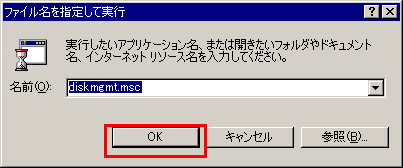
- ハードディスクの状態を確認する.
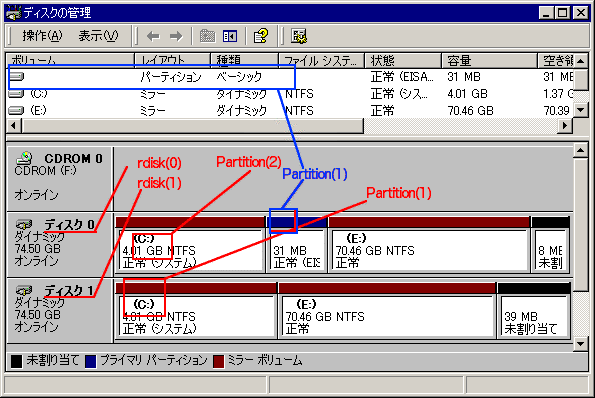
- まず,現在の起動ドライブ(ミラーのマスタ側)について考えてみる.
- 起動しているのは[ディスク0]の[ドライブC]である.
- 画面上のドライブの一覧を見ると,実はドライブCは,パーティション番号2番である.
- と言う事で,Cドライブのboot.iniファイルを確認すると,次のようになっている.
[boot loader] timeout=30 default=multi(0)disk(0)rdisk(0)partition(2)\WINNT [operating systems] multi(0)disk(0)rdisk(0)partition(2)\WINNT="Microsoft Windows 2000 Server" /fastdetect |
- 次に,ミラーのスレーブ側(複写されている側)について考えてみる.
- ディスク番号は1番.(0から始まって2番目な為)
- パーティション番号は1番(1から始まって1番目)
- つまり,次のようなboot.iniファイルにしておくと,スレーブ側から起動する事が出来る.
[boot loader] timeout=30 default=multi(0)disk(0)rdisk(0)partition(2)\WINNT [operating systems] multi(0)disk(0)rdisk(0)partition(2)\WINNT="Microsoft Windows 2000 Server" /fastdetect multi(0)disk(0)rdisk(1)partition(1)\WINNT="Mirror" /fastdetect |
- 起動フロッピーのboot.iniファイルをサンプルのように書き換える.
3.ミラー(スレーブ)側からの起動テスト
- 前の段階で編集したboot.iniが入った起動ディスクから,OSを起動する.
- ブートメニューで[Mirror]と表示されている方を選択してOSを起動する.
- 普通に起動する事を確認する.
- なお,ミラー側から起動したとしても,環境変数SystemRoot等で示されるドライブ名はドライブCのままで,違いを発見するのは難しい.
4.ミラー(マスタ)を壊す
- 正しくミラーからの起動を確認したら,マスター側のミラーボリュームを削除してみる.
- なお,ミラーの削除については事前にドキュメント「 ミラーセットを削除する」を参照しておく.
- ディスクマネージャを起動する.
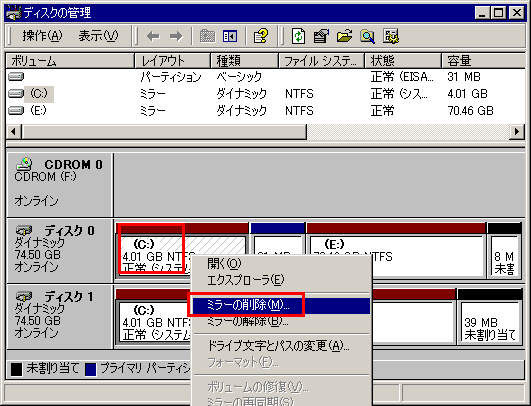
- [ディスク0]のドライブCを選択する.
- 右クリックから[ミラーの削除]を選択する.
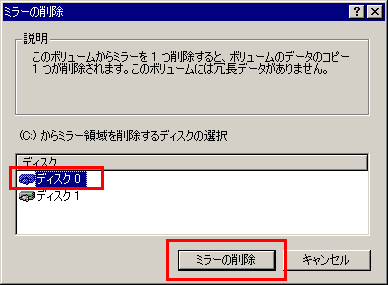
- [ディスク0]側を選ぶ.
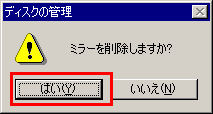
- はい
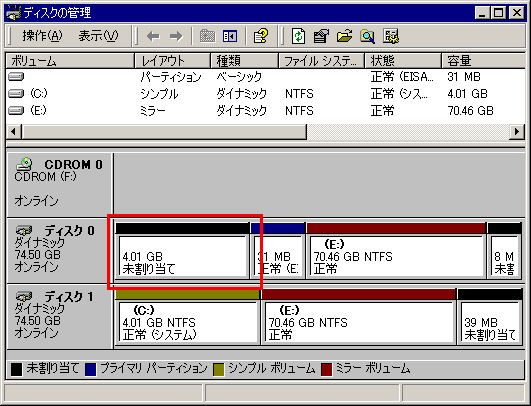
- 削除できた事が確認できた.
4.起動失敗の確認
- OSを再起動してみる.
- このとき,起動フロッピーを忘れず抜いておく.
- 正しく起動できなければ正常に壊れている.
5.ミラーの復旧
- 先ほど作成した起動フロッピーを使って,ミラーのスレーブ側からOSを起動する.
- 普通に起動する.
- ディスクマネージャを起動して,ミラーボリュームの復旧を行う.
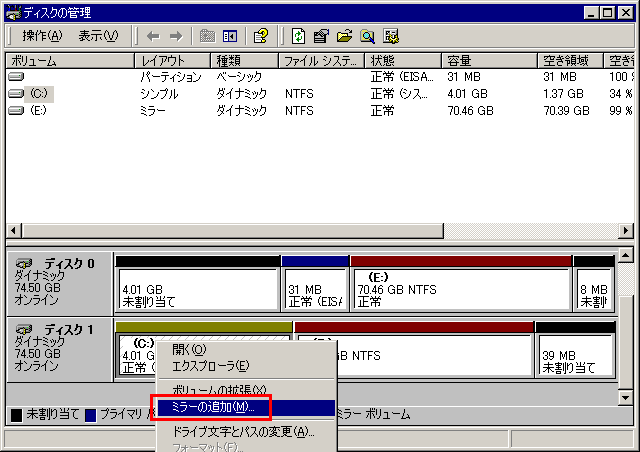
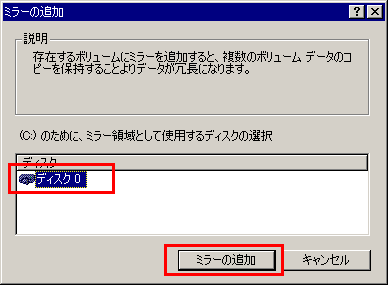

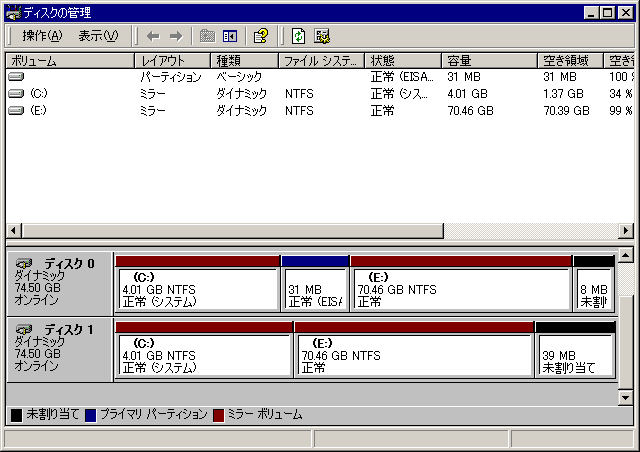
- 以上で終了.


